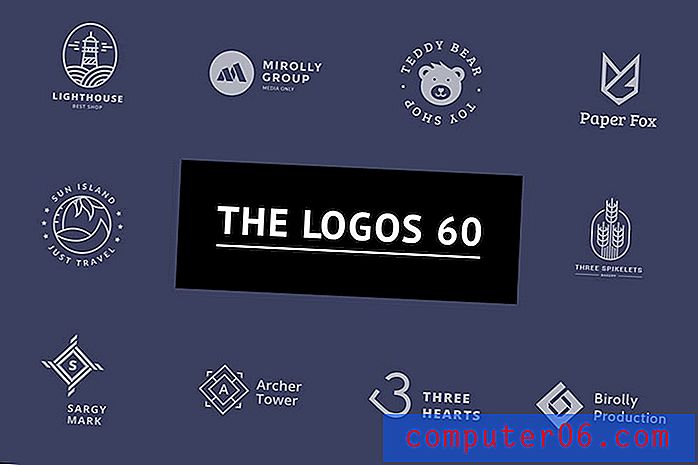Een map optimaliseren in Windows 7
Windows 7 biedt, net als veel eerdere versies van het Windows-besturingssysteem, standaard een aantal verschillende mappen die bedoeld zijn om bepaalde soorten bestanden op te slaan. Als u ervoor kiest om deze standaardmappen te gebruiken, kunt u uzelf een heel eenvoudige methode geven om bepaalde soorten bestanden te lokaliseren. Het is ook gemakkelijker om bestanden over te zetten van een oudere computer naar een nieuwere computer. Maar u zult onvermijdelijk uw eigen mappen moeten maken en u kunt ervoor kiezen om deze mappen ook op bestandstype te ordenen. Als u deze aanpak volgt, moet u leren hoe u een map in Windows 7 kunt optimaliseren voor het specifieke type bestand dat u van plan bent op te slaan.
Bent u van plan in de nabije toekomst te upgraden naar een nieuwe computer? Bekijk de best verkochte laptops bij Amazon om een goed idee te krijgen van wat er beschikbaar is en welke prijsklasse je zou verwachten te onderzoeken.
Optimalisatie van Windows 7-mappen voor specifieke soorten bestanden
Het grootste voordeel van zoiets te doen, zijn de verbeterde prestaties die u zult opmerken omdat Windows 7 geen geheugen verspilt en u informatie biedt die u voor bepaalde bestanden niet nodig hebt. Wanneer een map is geoptimaliseerd voor een specifiek type bestand, worden die bestanden sneller geïndexeerd en verspilt u niet onnodig tijd met wachten tot Windows irrelevante gegevens laadt.
Stap 1: Navigeer naar de map op uw computer die u wilt optimaliseren.
Stap 2: klik met de rechtermuisknop op de map en klik vervolgens op Eigenschappen onder aan het snelmenu.

Stap 3: klik op het tabblad Aanpassen bovenaan het venster.
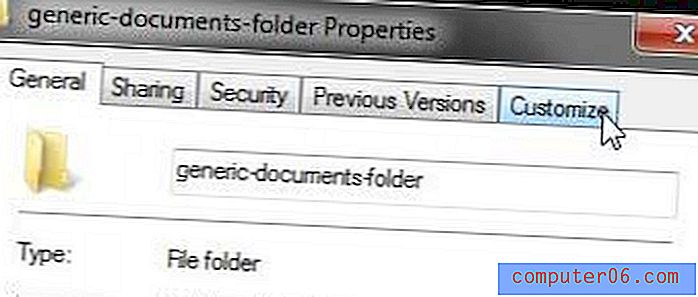
Stap 4: klik op het vervolgkeuzemenu onder Deze map optimaliseren voor en kies vervolgens het type bestand dat u in die map opslaat.
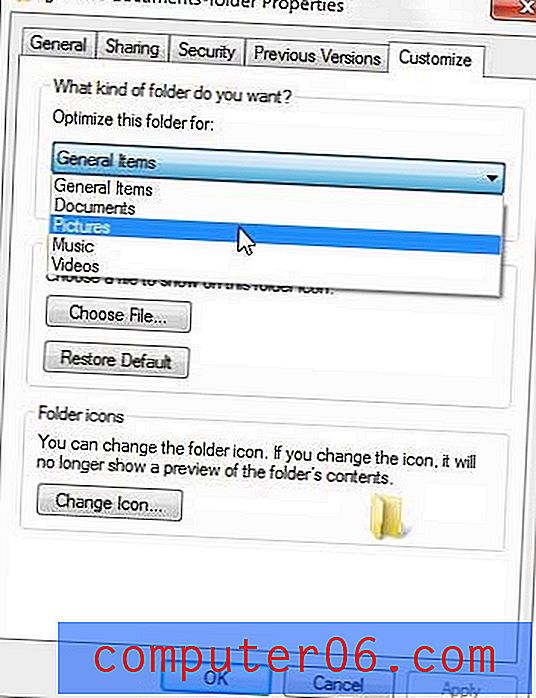
Stap 5: klik op de knop Toepassen onder aan het venster en klik vervolgens op de knop OK .
Bent u op zoek naar andere manieren om het bladeren door mappen in Windows 7 te verbeteren? U kunt het voorbeeldvenster van Windows 7 uitproberen om snel bepaalde bestanden te bekijken voordat u ze volledig opent. Dit is een handige manier om naar een bestand te bladeren waarvan u de naam niet meer weet.